大文件会降低 Mac 的运行速度。 当您的 Mac 变慢时,您将会遇到困难。 这对你来说不会很好。 使用速度较慢的 Mac,您将失去大量的工作时间。 您必须摆脱那些拖慢 Mac 速度的大文件和大文件。
问题是,如何找到这些文件? 好吧,你可以。 继续学习 如何在Mac上找到最大的文件.
内容: 第1部分。 在Mac上找到最大的文件很重要 第2部分。 如何在Mac上查找最大文件的三种方法部分3。 结论
人们还阅读:如何查找和删除Dropbox重复文件删除Mac上的锁定文件以解决无法清空垃圾箱
第1部分。 在Mac上找到最大的文件很重要
你知道吗 如何在Mac上找到最大的文件? 知道该怎么做意味着您可以在几秒钟内完成。 如果花很长时间在Mac上找到最大的文件,那么您根本不知道该怎么做。
在 Mac 上找到最大的文件应该不会花那么长时间。 如果这需要你很长时间,那么很有可能你会懒得去做。 在 Mac 上查找最大文件时,您不能偷懒。 您必须知道如何在 Mac 上查找大文件,以便您最终可以删除它们 为您的 Mac 释放大量空间。 如果不这样做,您的Mac将无法正常工作。
第2部分。 如何在Mac上查找最大文件的三种方法
如何在 Mac 上找到不需要的文件? 如果您的 Mac 速度变慢,那么很有可能是您的驱动器已满。 您想知道 Mac 上哪些大文件占用了如此多的空间。 您可以使用这些选项中的任何一个来查找隐藏在 Mac 上的大文件。
选项1。 使用PowerMyMac在Mac上查找最大的文件
在Mac上查找这些大文件的好处是,您也可以加快Mac的速度。 那就是 iMyMac PowerMyMac 为你派上用场。 只需点击几下即可找到这些大文件。 您可以使用 PowerMyMac 立即查找和清理您的 Mac。
如果您让 PowerMyMac 找到那些只会降低 Mac 速度的大文件,您可以做更高效的事情。 它很容易使用。 只需按照以下步骤操作即可。
以下是逐步查找Mac上最大文件的方法:
- 下载并安装 PowerMyMac,然后启动它。
- 选择大文件和旧文件。 点击扫描按钮扫描大文件。 之后,您最大的文件将出现在屏幕上。
- 选择要清除的文件,然后单击“清除”按钮。 完成此操作后,大文件将立即删除。

选项2。 进行手动搜索以找到最大的文件
你知道 你的 Mac 占用了多少空间,这就是您想知道如何在 Mac 上找到最大文件的原因。 请按照以下步骤在 Mac 上查找大型隐藏文件:
- 创建一个新的 Finder 窗口。 利用
Command和向上箭头转到主文件夹级别 - 按下
CommandF找。 但是,不要在搜索字段中输入任何内容。 相反,更改标准。 因此,转到屏幕左侧顶部的字段。 单击第一个字段并选择 其他。 - 寻找 尺码 在下一个弹出窗口上。 您可以通过在弹出式窗口顶部,右侧的搜索字段中键入单词大小来做到这一点。
- 选中与文件大小相对应的框。
- 点击 OK 弹出窗口底部的按钮。
- 将光标移至屏幕左侧的顶部并选择 大于 在第二个字段(文件旁边的那个 文件大小).
- 选择 GB 在第三个字段上并输入 5GB。 该特定条件下的文件将立即显示在屏幕上。 您可以更改 GB 字段上的数字以查找更大的文件以获得新的文件列表。
- 看一下清单。 在右侧,您将看到所有文件的名称。 对面 姓名 文件,您将看到大小和 类 文件。
- 如果您愿意,可以按大小对列表进行排序。 如何在 Mac 上按大小对所有文件进行排序? 您可以通过选择屏幕右侧的“大小”来执行此操作。 如果您愿意,也可以按名称进行操作。 如果您愿意,也可以颠倒列表的顺序。
- 使用 VHDL 语言编写
CommandR 跳到您要查找的最大文件中。 Command R带您直接进入Mac上最大文件的位置。
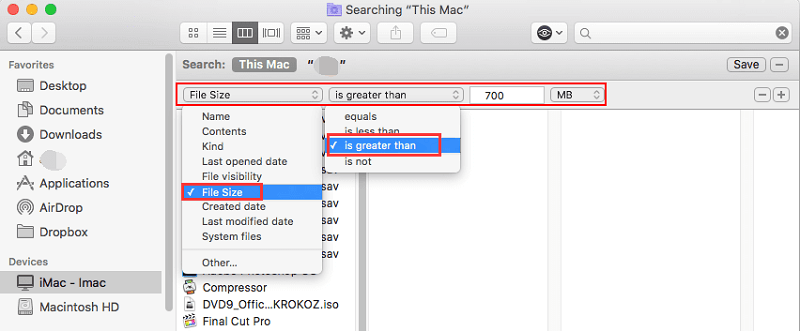
选项#3。 使用Sierra
如何摆脱 Mac 上的大文件? 如果您使用 Sierra,下一个选项非常适用于如何在 Mac 上查找最大文件。
- 转到苹果菜单。
- 选择 关于本机.
- 点击 在弹出屏幕的顶部菜单栏上。
- 查看“存储”下的附加驱动器。 您将看到各种驱动器占用的空间量。
- 点击 物业出租 您在右侧看到的按钮。
- 查看屏幕左侧的类别。 例如,如果您单击 文件,您将可以在Mac上看到一些最大的文档。 如果要删除大文件,可以直接在该窗口本身上删除它。
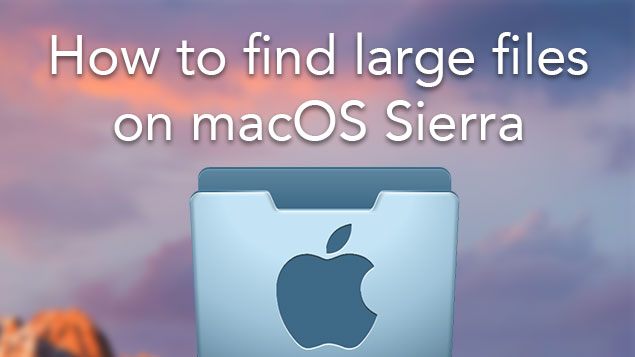
部分3。 结论
您不想浪费时间在 Mac 上查找大文件,是吗? 当然,没有必要花那么多时间搜索 用于无用和大文件 这只会减慢您的 Mac 速度。 节省您宝贵的时间 PowerMyMac.
你找到路了吗 如何在Mac上找到最大的文件 并最近清洁了您的 Mac? 与我们分享一些提示和技巧。



